Számos esetben találkozom olyan felmerülő problémákkal, amelyet a nem megfelelően kiválasztott editor okoz. Íme egy zseniális programocska, amivel problémák nélkül tudod módosítgatni a WordPress fájlaidat:
Notepad++ egy ingyenes forráskód-szerkesztő (és a hagyományos Jegyzettömb leváltására hivatott program) amely számos programozási nyelvet támogat a MS Windows környezetben.
A program alapját a Scintilla szövegszerkesztõ komponens képezi amit C++ programnyelven írtak win32 api-ra és a szabványos STL-re (amik biztosítják a program gyorsaságát, valamint kis méretét), a programot a GPL Licence védi.
Ez a program már rég megérett a publikálásra. Azonban, ez egy egyetlen ember által fejlesztett program, ami még mindig számos hibával és hiányossággal rendelkezik. Ha esetleg valami kérdésed vagy javaslatod lenne a program fejlesztésével kapcsolatosan kérlek használd a fórumot. Valamint, ha szükséged lenne bármiféle új képesség integrálására, kérlek ugyancsak a fórumunkban közöld, azonban arra nincs garancia, hogy ezeket a kéréseket teljesítjük is.
Remélem annyi örömöd leled majd a Notepad++ programban, amennyit én a kódolása során, a fejlesztő.
A Notepad++ képességei:
- Kódkiemelés és kódblokkok egységbe zárása
Támogatott programnyelvek : C, C++, Java, C#, XML, HTML, PHP, CSS, makefile, ASCII art (.nfo), doxygen, ini file
batch file, Javascript, ASP, VB/VBS, SQL, Objective-C, RC resource file, Pascal, Perl, Python, Lua, TeX, TCL, Assembler, Ruby, Lisp, Scheme, Properties, Diff, Smalltalk, Postscript, VHDL, Ada, Caml, AutoIt, KiXtart, Matlab, Verilog, Haskell, InnoSetup, CMake, YAML - WYSIWYG
Azt kapod amit látsz, azaz ha kinyomtatod a forráskódot akkor a papíron is ugyanúgy fog megjelenni mint ahogy a szerkesztõablakban láthatod. - Felhasználó által állítható kódkiemelés
A felhasználó saját nyelvet adhat meg : nemcsak a kódkiemelést állíthatja be az új nyelvhez hanem a kódblokk összevonási szabályokat, a megjegyzések formáját és a változók, valamint parancsok neveit is. ( Kép1, Kép2, Kép3, Kép4 ).
- Automatikus kiegészítés
A legtöbb támogatott nyelvhez a felhasználó elkészítheti saját API listáját (vagy letölthet néhány api file-t a letöltésekbõl). Ha az API file készen áll a használatra, nyomd meg a Ctrl+Space, hogy elindítsd ezt a funkciót (nézd meg a képet). Több informcióért az automatikus kiegészítésrõl látogass ide.
- Több dokumentum megnyitása
Egyszerre több dokumentumot is megnyithatsz szerkesztésre.
- Többszörös nézet
Egyidőben 2 dokumentumot is szerkeszthetsz a program képernyőjének kettéválasztásával. (kép). Két ablakban módosíthatod ugyanazt a dokumentumot egyszerre, a dokumentum más helyein. Az egyik ablakban történő módosítás a másikban is végrehajtódik ( kép). - Szabályos kifejezés keresése/cseréje
Kereshetsz vagy esetleg ki is cserélhetsz egy bizonyos szövegrészt a dokumentumban. - Drag & Drop(Fogd és vidd) technika teljes támogatása
Megnyithatod a dokumentumokat a drag & drop(fogd és vidd) módszer segítségével. Elmozdíthatod a dokumentumod helyzetébõl és nézetébõl a drag & drop technikával. - Változtatható nézetek
A felhasználó az aktuális kurzorpozíciót folyton változtathatja (többszörös nézetben, mikor 2 képernyõ látható egyszerre, a pozíciót mind a vízszintes, mind pedig a függõleges görgetõsávon is változtathatod), nézd meg a képen. - File állapotváltozásának automatikus figyelése
Ha módosul vagy törlõdik egy file ami éppen nyitva van a Notepad++ ablakában, figyelmeztetést kapsz a dokumentum állapotának változásáról(file újboli betöltése vagy eltávolítása). - Nagyítás és kicsinyítés
A Scintilla komponens egy különleges képessége. Csak nézz meg egy képet.
- Több-nyelvi környezet támogatása
A kínai, japán, koreai, arab és héber Windows-os környezetek támogatása. Nézd meg a Notepad++ mûködését kínai Windows-on arab Windows-on héber Windows-on.
-
KönyvjelzőkA felhasználónak csupán rá kell kattintania a könyvjelző-margóra (ami a sorok számozásától jobbra található) vagy nyomd meg a Ctrl+F2, hogy kijelöljön egy könyvjelzőt. Hogy a könyvjelzőket elérhesd csak nyomd meg a F2 (Következő könyvjelzőre ugrás) vagy a Shift+F2 (Előző könyvjelzőre ugrás). Ahhoz, hogy eltávolítsd az összes könyvjelzőt kattints a menüsoron a Keresés->Összes könyvjelző eltávolítása menüpontokra. Nézd meg a képet.
-
Összetartozó nyitó- és záró zárójelek színezéseHa ezek közül { } [ ] ( ) a szimbólumok közül valamelyik megtalálható a forrásban, a szimbólum automatikusan megkülönböztetõ színezést kap, valamint a szimbólum párja is a kifejezések után és a nyitó és záró szimbólumok között található rész is színezõdik. A programnyelvekben a szimbólumok közötti rész blokkot alkot amivel könnyebben megtalálhatod a keresendõ kódot, valamint egyszerûbbé és átláthatóbbá teszi a kódot. Nézd meg a képeket: kép1, kép2 .
-
Macro-k felvétele és lejátszásaSzámos macro-t készíthetsz és természetes hozzájuk gyorsbillentyűket is rendelhetsz.
A Notepad++ indítható formáinak letöltése
Forrás: http://notepad-plus.sourceforge.net/


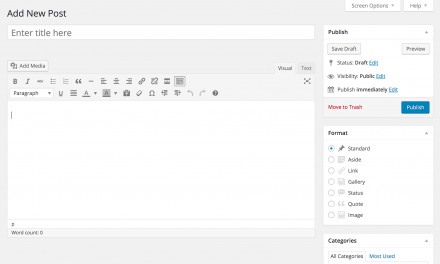







Notepad helyett Notepad 2-t hasznalok. Egyszeru, kicsi. Ha komolyabban kell kodot szerkeszteni, akkor az InType kerul hasznalatra (HTML es kissebb PHP modositasok). A Notepad++ nekem ellenszenves. Nem igazan tudom megmondani miert, talan tul komplikaltnak tunik. Ha kodot kell szerkeszteni (Windows alatt), akkor boven eleg a ket konnyu sulyu versenyzo: Notepad 2 es InType, es a nagy testverek: Microsoft Visual Studio 2008 (Professional – adja az egyetem, sajat hasznalatra :D) es a NetBeans (Eclipse-vel is dolgoztam egy ideig, de nem igazan jo az UTF-8 kezelese. Most mar csak annyi kozom van az Eclipse-hez, hogy ezen alapszik az IBM Rational Software Modeler, projektek tervezesere/dokumentalasara hasznalom).
A Notepad++ egy igen jó program. Néha még Ubuntu alatt is előveszem a Geany helyett. A Notepad 2-t is használtam régen, de a Notepad++ többet tud. Kedvencem az a funkció, hogy röptében át tudja alakítani a fájlkódolást.
van egy kis gondom egy vbscritel hiányzik a forrása lehet ezt potolni vagy nem ? ha tudtok segiteni irjatok